Configurar as actividades dos clientes
As actividades dos clientes son accións ou eventos realizados polos clientes. Por exemplo, transaccións, duración da chamada de asistencia, revisións de sitios web, compras ou devolucións. Estas actividades están contidas nunha ou máis fontes de datos. Con Dynamics 365 Customer Insights- Datos, consolide as actividades dos seus clientes a partir destas fontes de datos e asóciaos aos perfís de clientes. Estas actividades aparecen cronoloxicamente nunha liña de tempo no perfil do cliente. Inclúa a liña de tempo nas aplicacións de Dynamics 365 coa solución Customer Insights Timeline Integration ou a Complemento de tarxeta de cliente .
Requisitos previos
- Engade fontes de datos que conteñan actividades. Asegúrate de que cada táboa de actividades teña polo menos un campo do tipo Data ou Datahora.
- Unifica os datos dos clientes nos perfís de clientes.
Definir actividades do cliente
Siga estes pasos para definir todas as actividades á vez.
Vaia a Datos>Actividades. Seleccione Configurar actividades.
No paso Táboas de actividade , seleccione Seleccionar táboas e escolla as táboas que conteñan datos de actividade. Seleccione Engadir.
Para cada táboa, escolla a seguinte información:
- Tipo de actividade: escolla entre os tipos semánticos, Comentarios, Fidelidade, SalesOrder, SalesOrderLine e Subscrición. Se un tipo de actividade semántica non é relevante para a nova actividade, escolla un tipo non semántico, Outro ou Crear novo para un tipo personalizado.
- Chave primaria: a clave principal identifica un rexistro de forma única. Non debe conter ningún valor duplicado, valores baleiros ou valores non atopados.
Nota
A clave principal de cada fila debe permanecer coherente nas actualizacións de orixe de datos. Se unha actualización de orixe de datos cambia a clave principal dunha fila, o sistema elimina todas as filas antigas e insire todas as novas, o que provoca un aumento do tempo de procesamento.
Seleccione Seguinte para o paso Campos de actividade .
Para cada táboa que teña un tipo de actividade semántica, escolle Mapeamento intelixente para usar modelos de IA para predicir a semántica, o que aforra tempo e mellora a precisión. A cartografía intelixente determina automaticamente o tipo de datos en cada columna e mapea cos atributos.
Introduza a seguinte información para cada táboa:
Nome da actividade: nome único para a túa actividade.
Marca de tempo: campo que representa a hora ou data de inicio da túa actividade.
Actividade do evento: campo que é o evento para esta actividade.
Enderezo web (opcional): campo que contén un URL con información sobre esta actividade. Por exemplo, o sistema transaccional que fornece esta actividade. Este URL pode ser calquera campo do orixe de datos ou pode construírse como un campo novo mediante unha Power Query transformación. Os datos do URL almacenaranse na táboa Actividade unificada , que se pode consumir posteriormente mediante as API.
Detalle adicional (opcional): campo con información relevante para esta actividade.
Mostrar esta actividade na cronoloxía do teu perfil de cliente?: Si para mostrar a actividade na cronoloxía ou Non para ocultalo. Opcionalmente, escolla unha icona para representar a actividade na liña de tempo.
Nota
Se selecciona Non e oculta a actividade na vista da liña de tempo, a API non devolverá a actividade. tampouco.
Mapa tipos de campos para os atributos da túa actividade?: Si para axudar ao sistema a comprender mellor a relevancia dos datos da túa actividade ou Non non mapear.
Se escolle Si para asignar os teus tipos de campo, selecciona os atributos axeitados para asignar os teus datos. Os campos obrigatorios están determinados polo tipo de actividade seleccionado.
Seleccione Seguinte.
No paso Relacións , seleccione Engadir relación e introduza a seguinte información para cada táboa. Este paso conecta os datos da túa actividade co rexistro de cliente correspondente.
- Chave estranxeira: campo da súa táboa de actividade que se utilizará para establecer unha relación con outra táboa.
- Ao nome da táboa: táboa de clientes de orixe correspondente coa que a súa táboa de actividade estará en relación. Só pode relacionarse coas táboas de clientes de orixe que se utilizan no proceso de unificación de datos.
- Nome da relación: se xa existe unha relación entre esta táboa de actividade e a táboa de clientes de orixe seleccionada, o nome da relación estará en modo de só lectura. Se non existe tal relación, crearase unha nova relación co nome que proporcione nesta caixa. Os nomes das relacións distinguen entre maiúsculas e minúsculas.
Nota
As actividades non se poden configurar mediante relacións herdadas.
Seleccione Aplicar para crear a relación e, a continuación, seleccione Seguinte.
No paso Revisar verifique as súas seleccións. Volva a calquera dos pasos anteriores e actualice a información se é necesario.
Para gardar os cambios, selecciona Gardar e pechar. Para gardar os cambios e crear as actividades, selecciona Crear actividades.
Xestionar as actividades existentes dos clientes
Vai a Datos>Actividades para ver as túas actividades gardadas, a súa táboa de orixe, o tipo de actividade e se están incluídas na cronoloxía do cliente. Podes ordenar a lista de actividades por calquera columna ou usar a caixa de busca para atopar unha actividade.
Seleccione unha actividade para renomear ou eliminar a actividade. Para editar actividades, selecciona Configurar actividades.
Ver cronoloxías de actividade nos perfís de clientes
Se seleccionaches Mostrar esta actividade na cronoloxía do teu perfil de cliente na configuración da actividade, vai a Clientes e selecciona un perfil de cliente para ver as actividades do cliente na sección Cronoloxía da actividade .
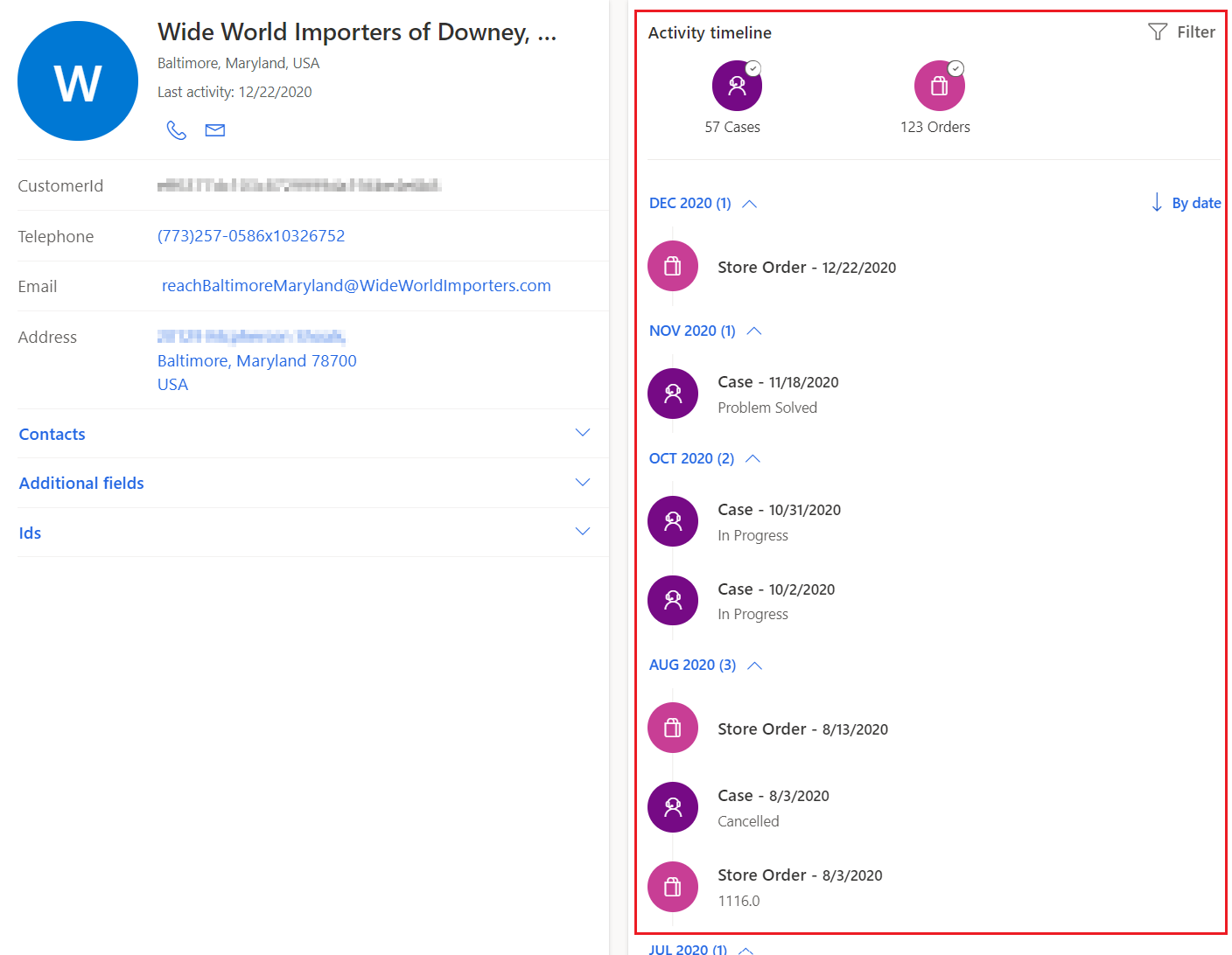
Para filtrar actividades na cronoloxía da actividade:
Seleccione unha ou máis das iconas de actividade para refinar os seus resultados e incluír só os tipos seleccionados.
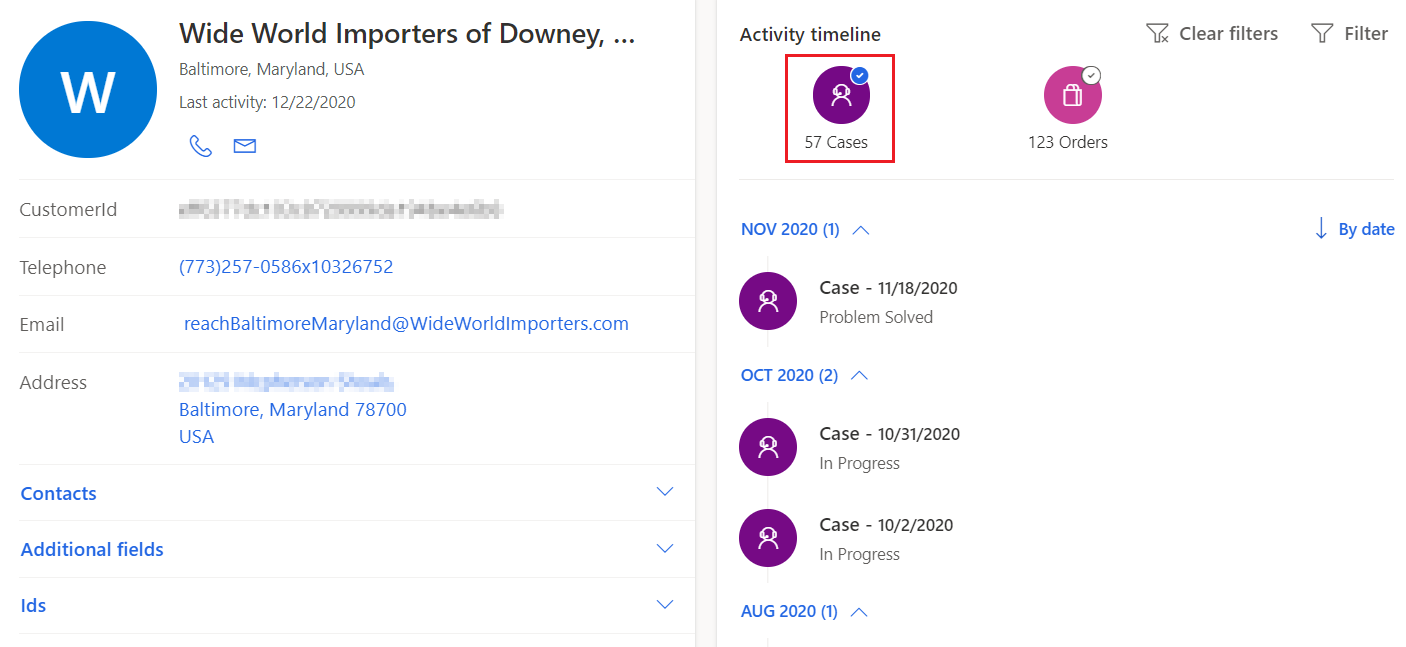
Selecciona Filtro para abrir un panel de filtros para configurar os teus filtros de cronoloxía. Filtra por Tipo de actividade e/ou Data. Seleccione Aplicar.
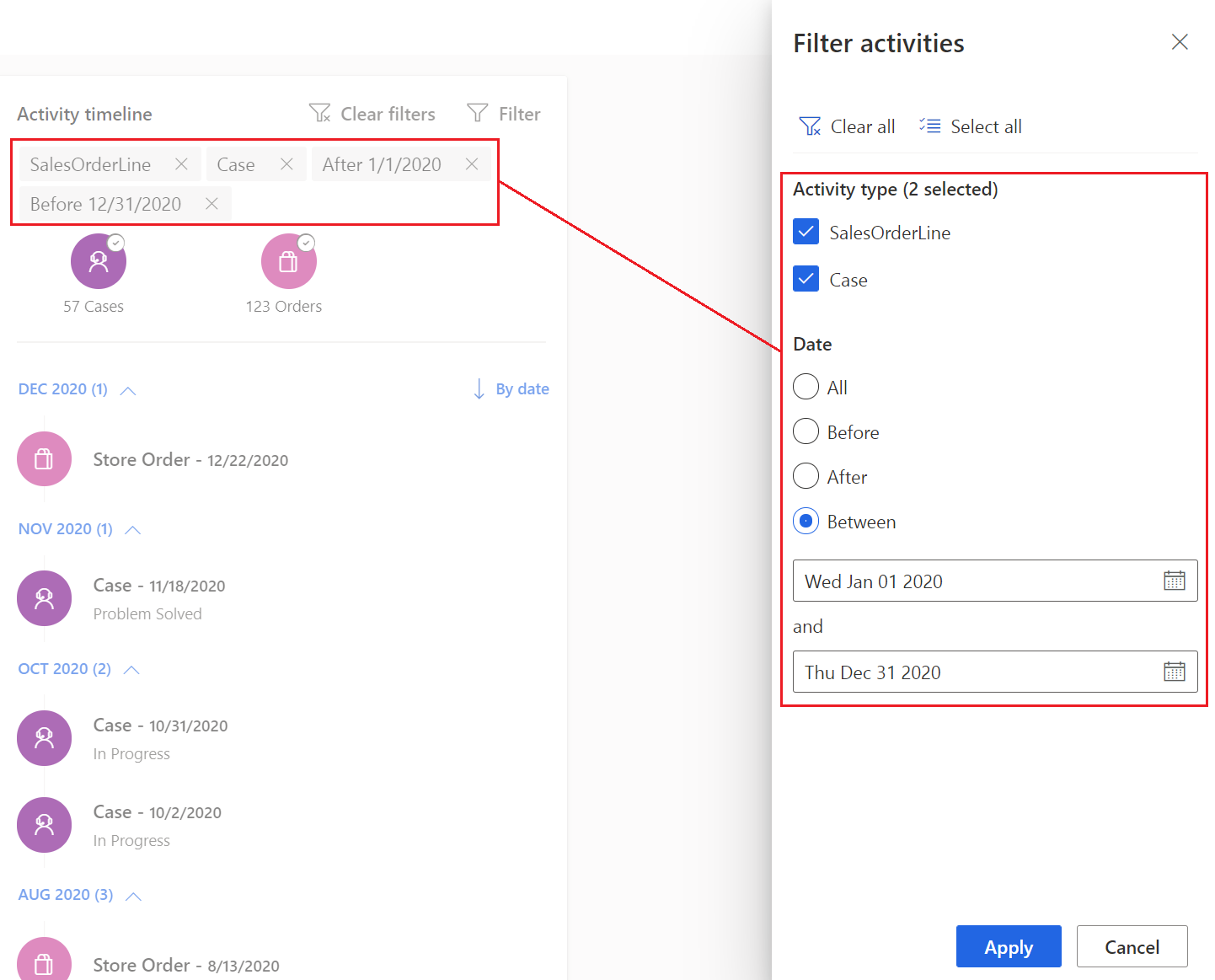
Nota
Os filtros de actividade elimínanse cando sae dun perfil de cliente. Tes que aplicalos cada vez que abras un perfil de cliente.